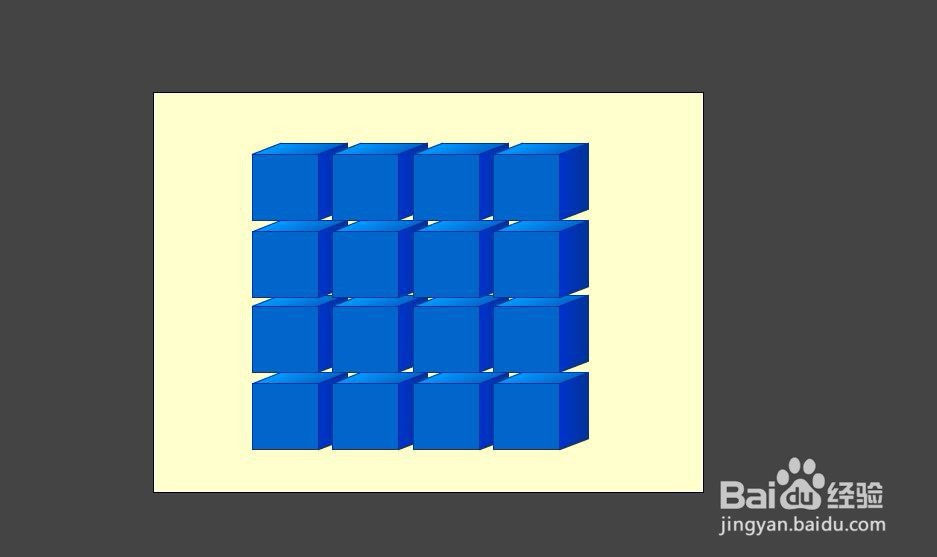1、打开软件,新建Flash文档。
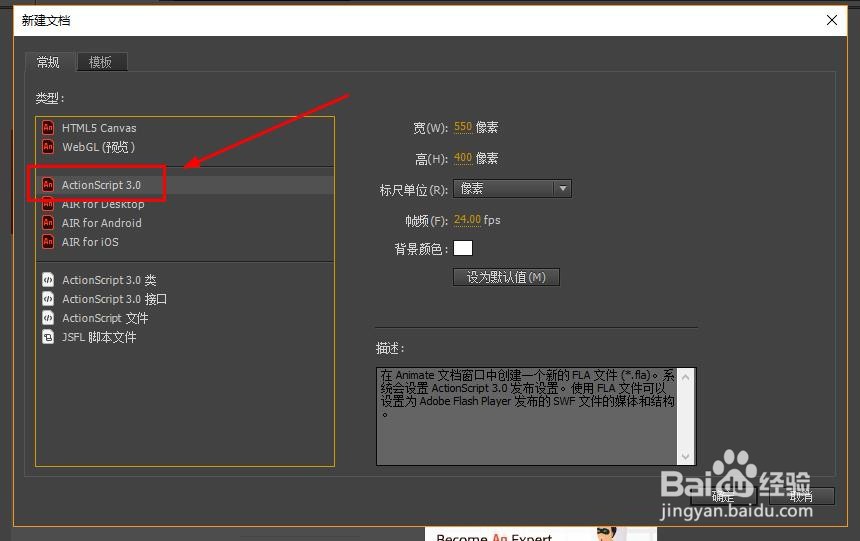
2、在工具栏找到矩形工具
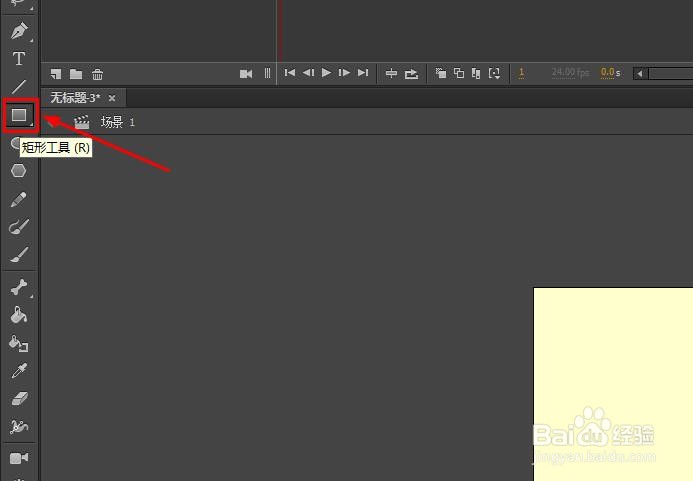
3、按住shift键后在舞台上绘制一个正方形
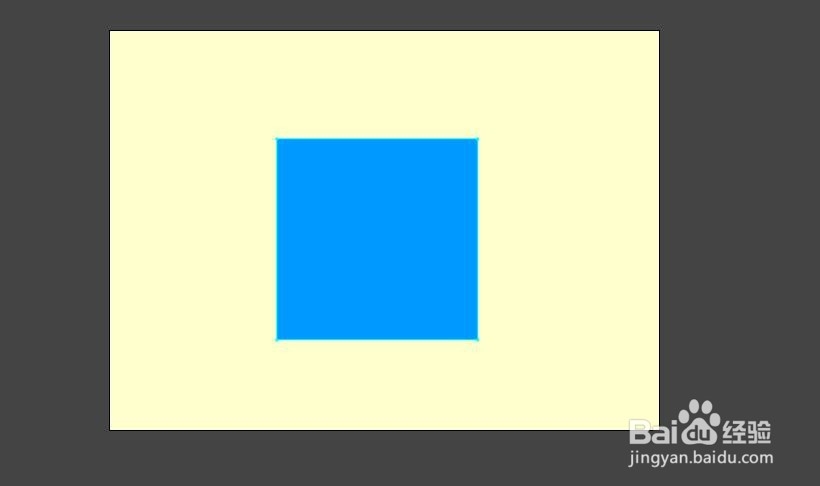
4、选择这个正方形,调整填充为空,只有描边
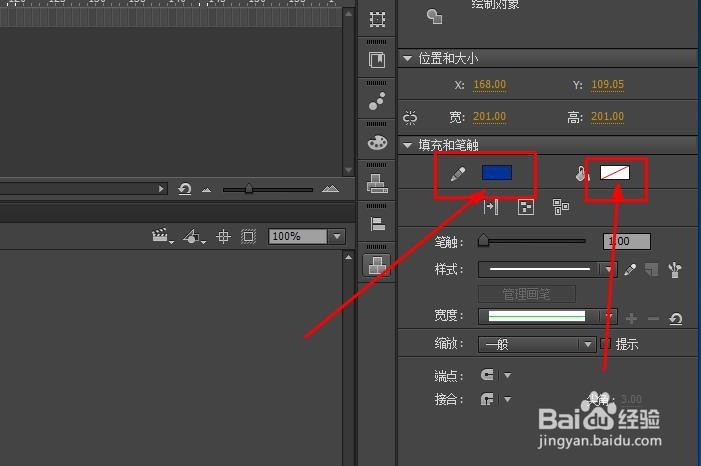
5、现在的效果如图
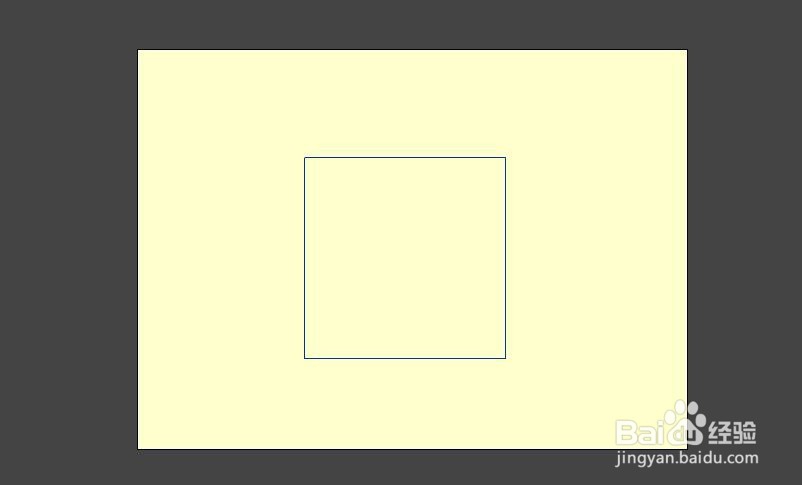
6、复制出来两个正方形,摆放如图所示
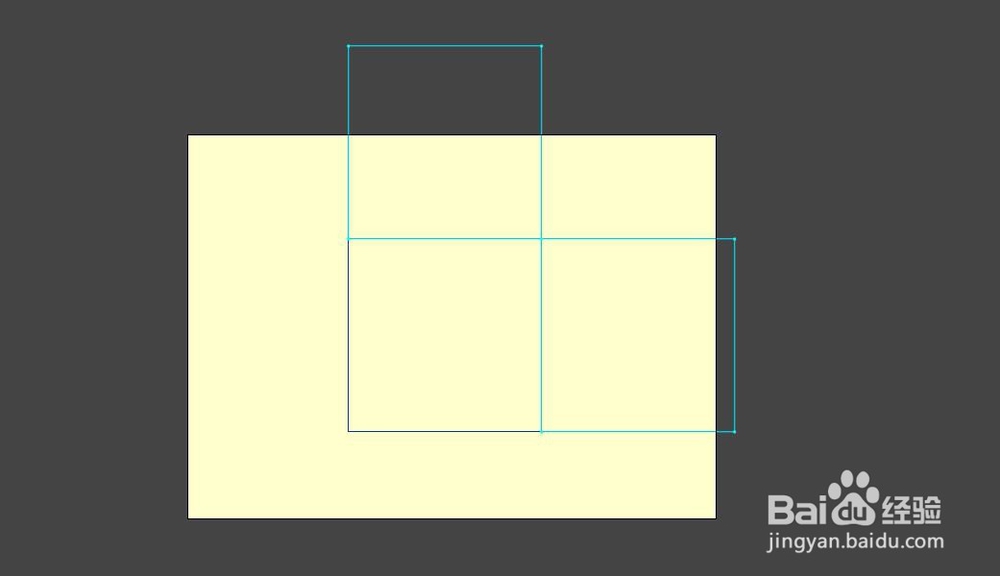
7、在工具栏找到任意变形工具或者使用快捷键q
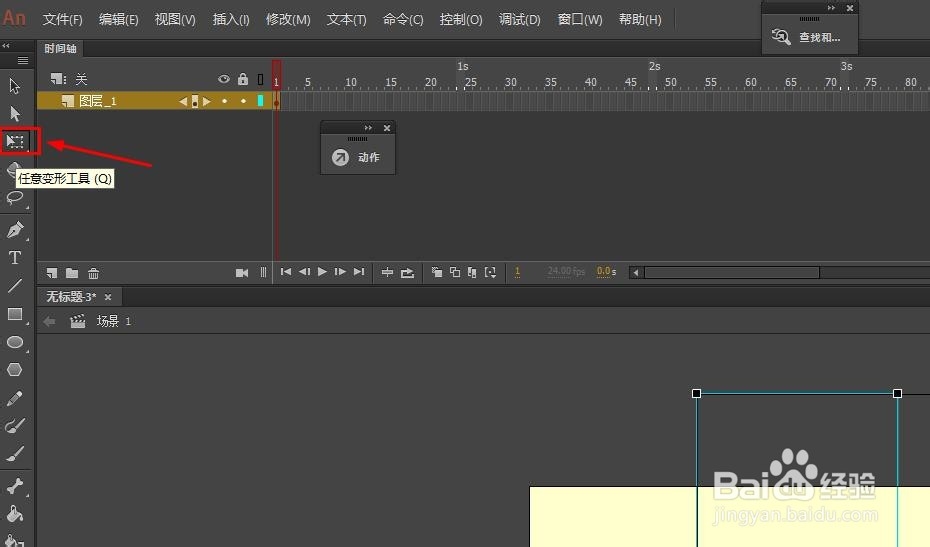
8、选择上面的正方形,并调整形状如图
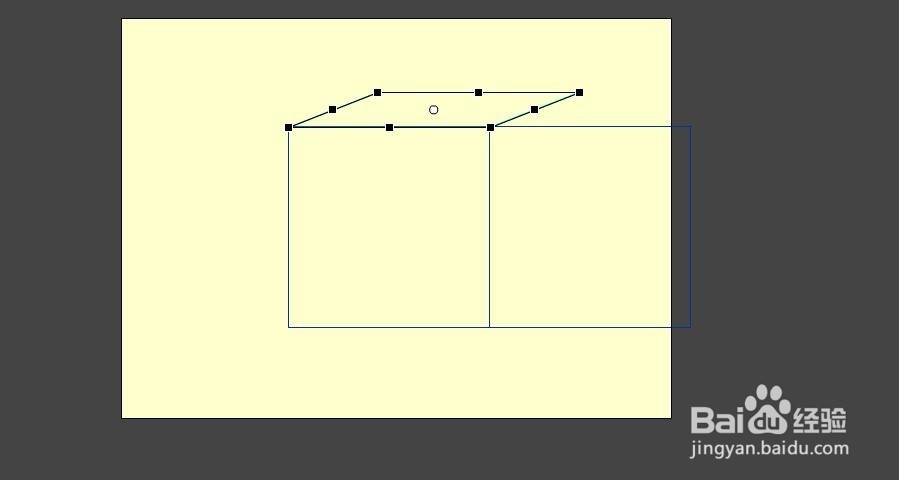
9、同样对右边的正方形调整形状如图
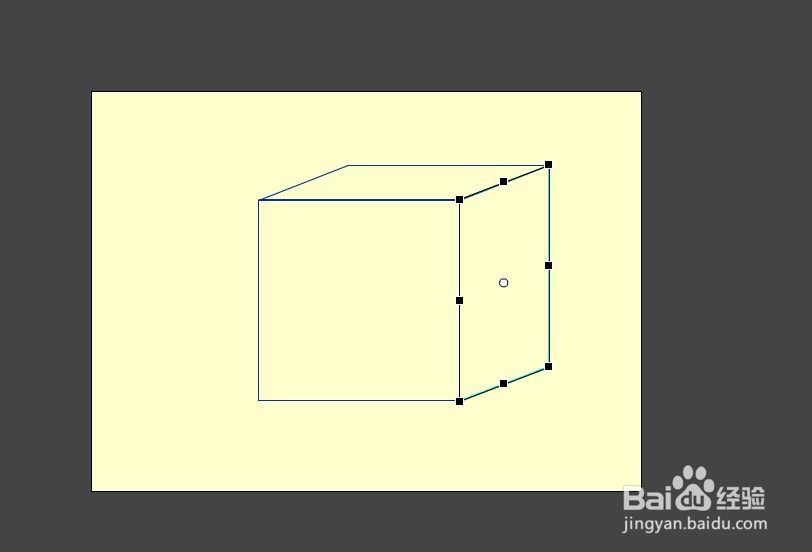
10、现在需要选择填充工具进行颜色填充
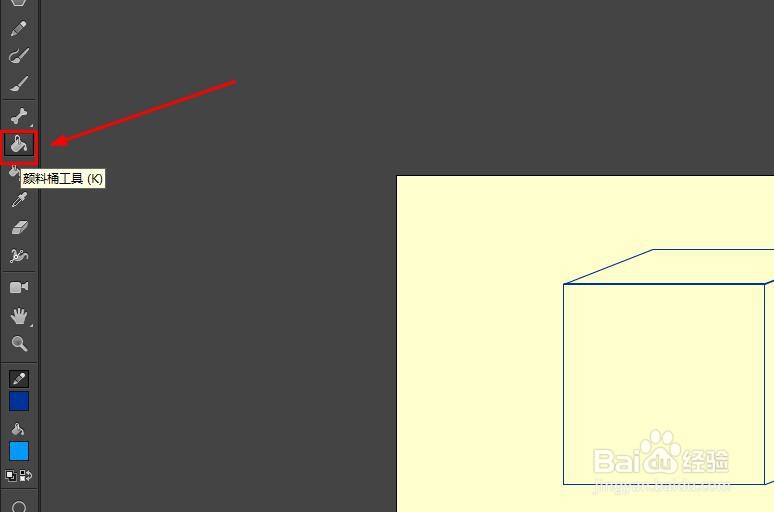
11、先填充为纯色,如图所示
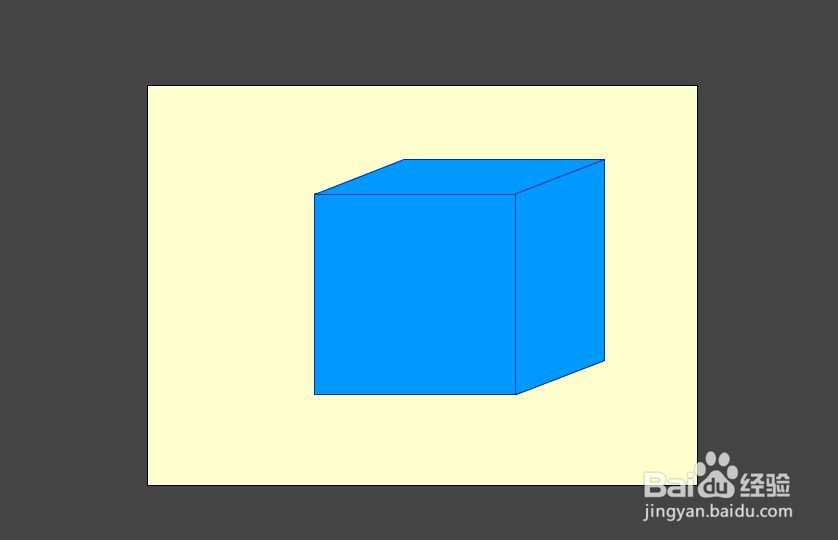
12、再依次选择三个面,进行渐变填充,注意颜色明暗变化
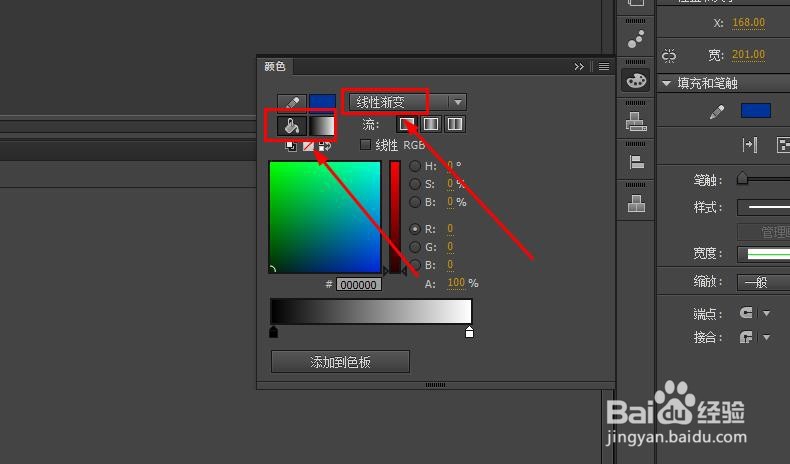
13、最后得到的立方体效果如图
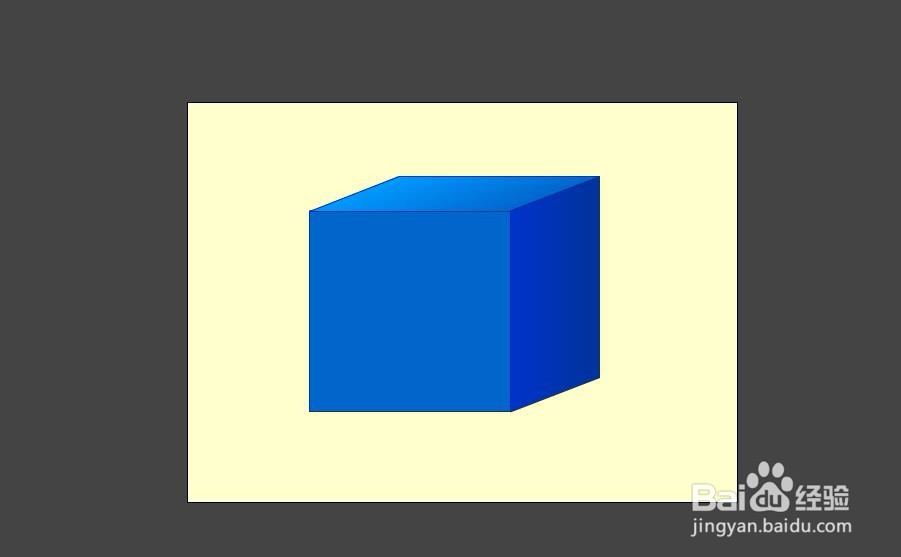
14、可以对这个形状进行复制和排列,用到动画制作过程